TeamViewer ist eine plattformübergreifende, proprietäre Anwendung, die es einem Benutzer ermöglicht, aus der Ferne auf den Desktop eines anderen Benutzers zuzugreifen, den Desktop gemeinsam zu nutzen und sogar die Dateiübertragung zwischen Computern über eine Internetverbindung zu ermöglichen. Es ist eine beliebte Anwendung unter Helpdesk-Supportmitarbeitern und ist praktisch, wenn Sie Remote-Benutzern helfen möchten, die feststecken und keine lohnende Unterstützung finden können.
In dieser Anleitung erfahren Sie, wie Sie TeamViewer installieren auf Ubuntu 20.04 und Ubuntu 18.04 LTS Versionen.
TeamViewer unter Ubuntu installieren
Bevor Sie beginnen, wird empfohlen, Ihre Systempakete zu aktualisieren. Dadurch wird sichergestellt, dass Sie mit einer sauberen Weste beginnen. Öffnen Sie also Ihr Terminal und geben Sie den folgenden Befehl ein.
$ sudo apt update -y && sudo apt upgrade -y
Wenn Sie mit der Aktualisierung Ihres Systems fertig sind, gehen Sie zur offiziellen Download-Seite von Teamviewer und laden Sie das Debian-Paket von Teamviewer herunter. Alternativ können Sie den Download-Link kopieren und das Debian-Paket mit dem folgenden wget-Befehl wie gezeigt herunterladen.
$ sudo wget https://download.teamviewer.com/download/linux/teamviewer_amd64.deb
Nachdem Sie die Datei erfolgreich heruntergeladen haben, können Sie ihre Existenz wie gezeigt mit dem Befehl ls überprüfen.
$ ls | grep teamviewer teamviewer_amd64.deb
Zur Installation von TeamViewer , führen Sie den angezeigten Befehl aus. Dadurch wird TeamViewer zusammen mit anderen Abhängigkeiten installiert.
$ sudo apt install ./teamviewer_amd64.deb
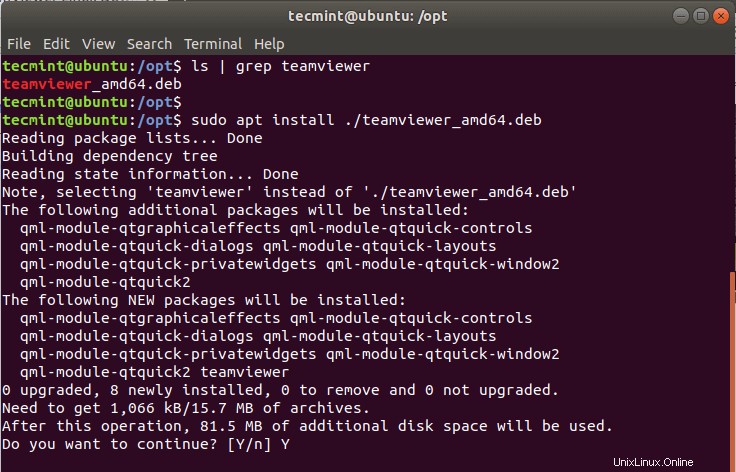
Installieren Sie TeamViewer auf Ubuntu
Wenn Sie aufgefordert werden, mit der Installation fortzufahren, geben Sie ‘Y’ ein für Ja und drücken Sie die 'ENTER ’ Schaltfläche.
Sobald die Installation abgeschlossen ist, können Sie mit Teamviewer starten fortfahren . Um Teamviewer zu starten , führen Sie den folgenden Befehl auf dem Terminal aus.
$ teamviewer
Außerdem können Sie den Anwendungsmanager verwenden, um den TeamViewer zu suchen und zu starten Anwendung wie abgebildet.
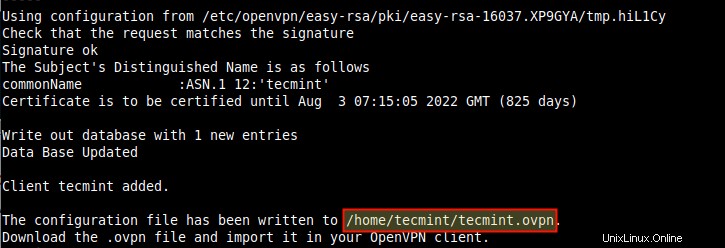
Starten Sie TeamViewer aus dem Anwendungsmanager
Akzeptieren Sie nach dem Start die EULA-Vereinbarung wie gezeigt.
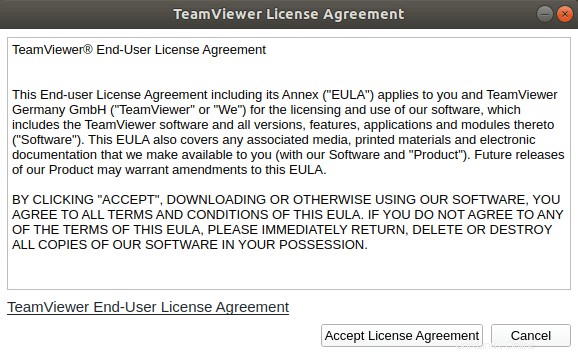
TeamViewer-Lizenzvereinbarung
Und schließlich erhalten Sie die Benutzeroberfläche von TeamViewer und unten gezeigt.
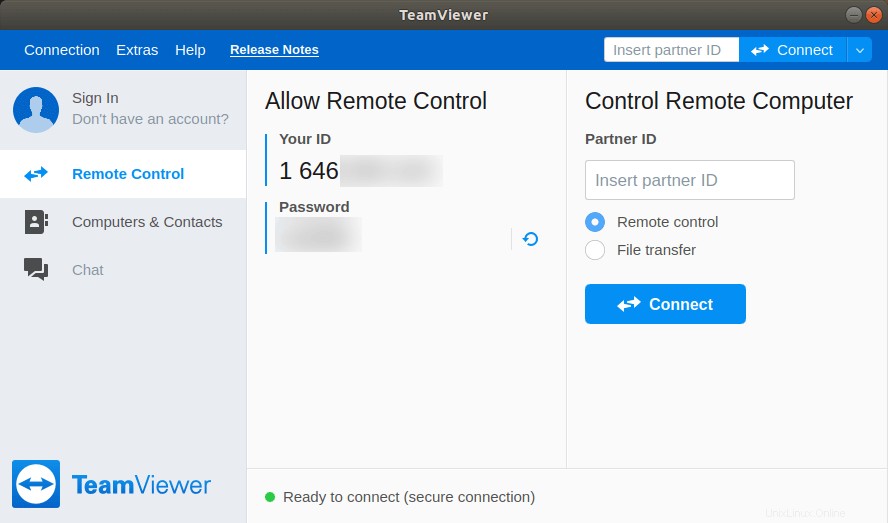
Ausführen von TeamViewer auf Ubuntu
Um eine Fernverbindung zu einem anderen Benutzer herzustellen, teilen Sie ihm einfach Ihre Teamviewer-ID mit und Passwort . Der Benutzer fügt die ID ein unter 'Partner-ID einfügen “, danach klicken sie auf „Verbinden“. ' Taste. Später werden sie nach dem Passwort gefragt wodurch sie dann eine Remote-Verbindung zu Ihrem Desktop erhalten.
Und so installieren Sie TeamViewer auf Ubuntu . Vielen Dank, dass Sie sich die Zeit für diesen Artikel genommen haben.
Sharing is Caring…Auf Facebook teilenAuf Twitter teilenAuf Linkedin teilenAuf Reddit teilen